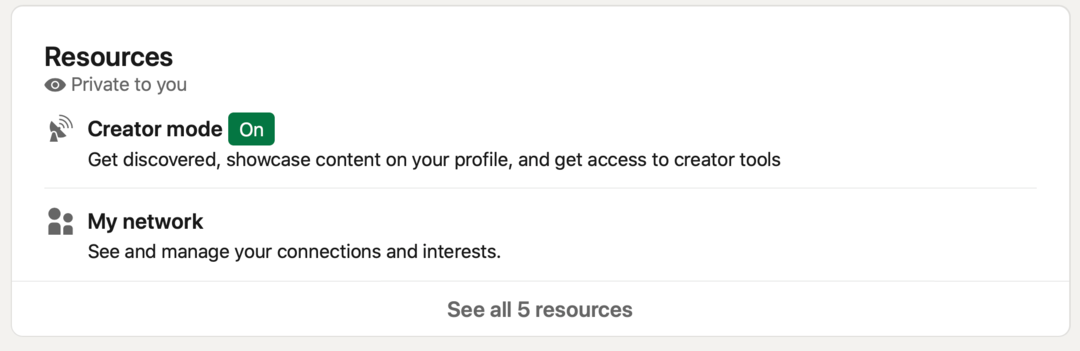עודכן לאחרונה ב
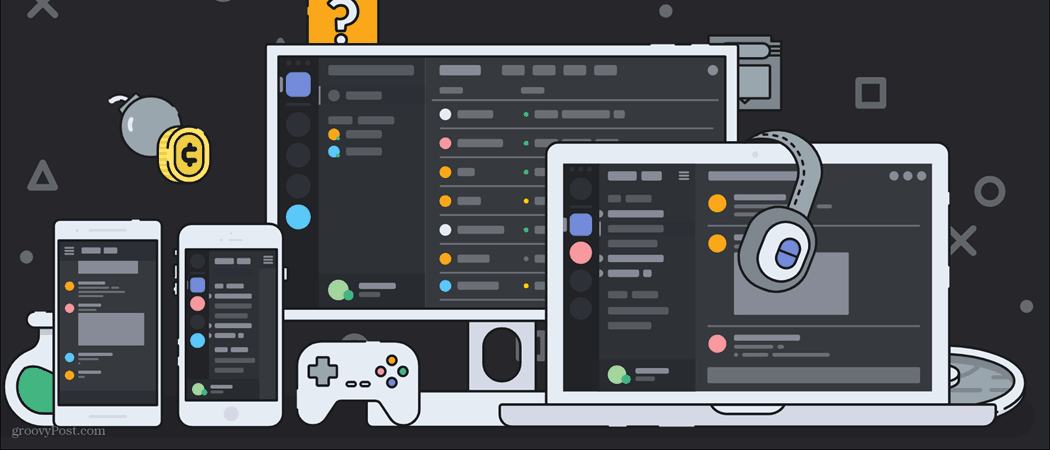
אף על פי שמדיניות המחלוקת עשויה להיראות כמשימה קשה, הוספת מחליף קול לתקשורת הקולית שלך בפלטפורמה קלה ממה שאתה עשוי לחשוב. כל מה שצריך זה להוריד תוכנית. ברגע שהתקנת את התוכנית הזו (אותה נסקור), כל שעליך לעשות הוא להגדיר אותה ולהשתמש בה. כל זה יכוסה כאן. נדון כיצד להשתמש בתוכנית בשם Voicemod. נראה כי תוכנית זו היא הקלה ביותר להתקנה ולניצול, אם כי לא כל התכונות חופשיות לשימוש. ראשית, בואו נעבור על אופן ההתקנה של התוכנית.
התקנת Voicemod
קול קולי הוא רק אחד מכלי השינויים הקוליים הרבים שיש, אולם נראה כי זה הכי נקי. כדי להתחיל, בואו נבקר באתר כדי להתחיל בהורדה.
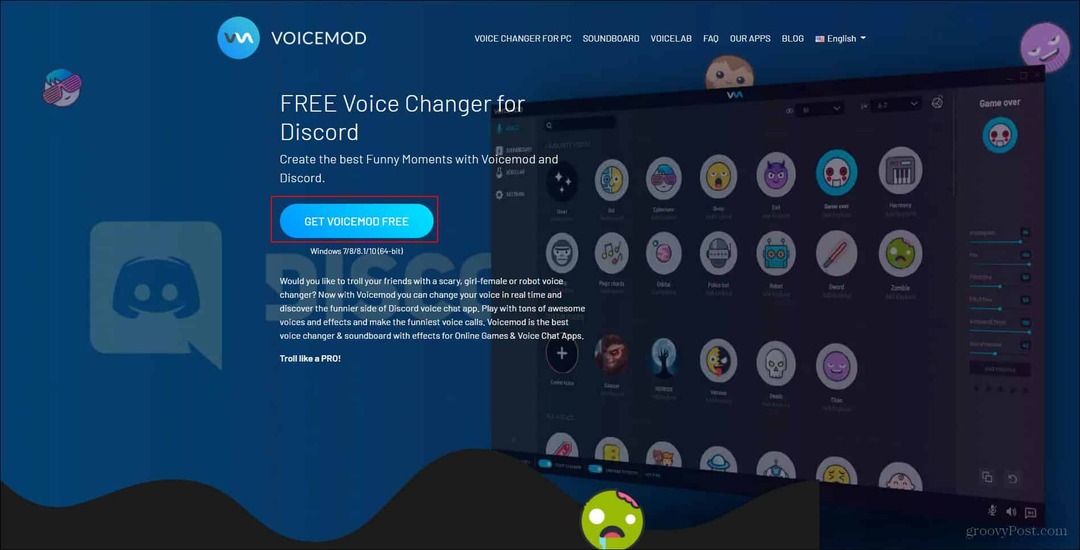
כאן תתחיל בלחיצה על קבל Voicemod כאן לַחְצָן. כשתלחץ שם תתבקש להתחבר לחשבון Discord, Google או Twitch שלך. מכיוון שאנחנו משתמשים ב- Voicemod for Discord, פשוט התחברתי לחשבון Discord שלי (אם כי אני לא מאמין שזה משנה באיזה חשבון אתה משתמש כדי להתחבר).
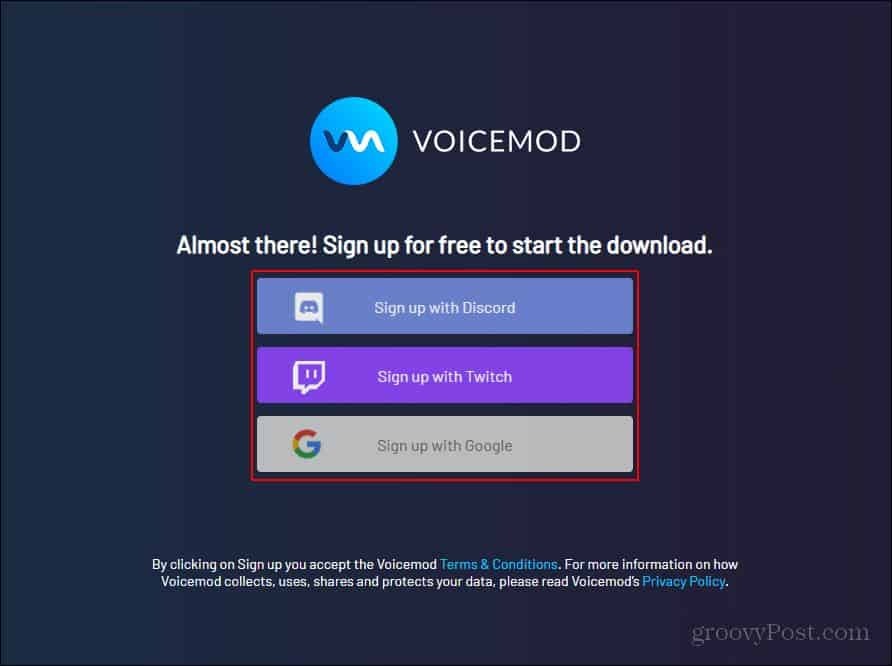
לאחר הכניסה, .exe יורד לתיקיית ההורדות שלך. תוכל לפתוח את מיקום הקובץ בו הוא נמצא, או ללחוץ פעמיים על ה- exe שבו הוא מופיע בדפדפן שלך.

זה סוף סוף יפתח את אשף ההתקנה. אתה רק צריך לנווט באשף זה כדי להתקין את התוכנית. לאחר סיום ההתקנה, התוכנית תבקש ממך להפעיל מחדש את המחשב שם באופן אוטומטי או שתפעיל מחדש את המחשב שלך מאוחר יותר.
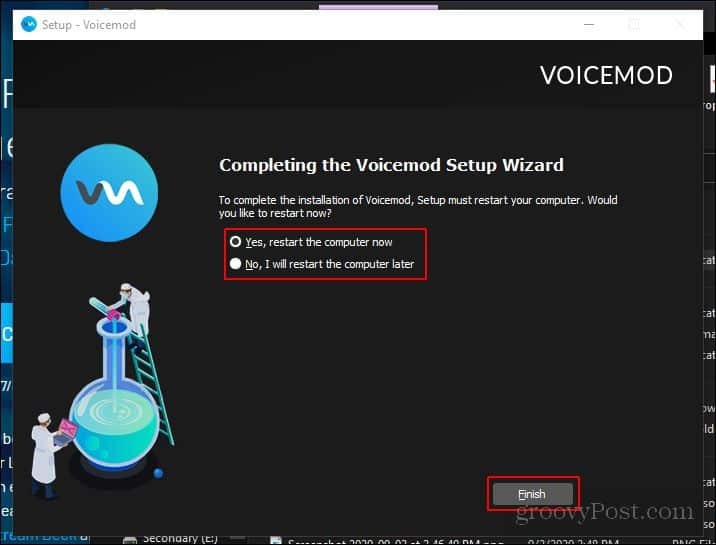
לאחר שתפעיל מחדש את המחשב שלך, אתה אמור להיות מסוגל לחפש את Voicemod ולמצוא את קיצור הדרך להפעלתו. או שזה או יהיה קיצור דרך בשולחן העבודה או בשורת המשימות המאפשר לך לאתר את התוכנית בקלות.
באמצעות Voicemod
לאחר שהפעלת מחדש את המחשב שלך, אמור להיות סמל בשולחן העבודה שלך כדי ללחוץ עליו שיפתח את התוכנית. אם אין, פשוט לחץ על סמל Windows בפינה השמאלית התחתונה של המסך והקלד את Voicemod. התוכנית אמורה להופיע שם. כדי לפתוח את התוכנית, פשוט לחץ לחיצה כפולה על הסמל. כאשר התוכנית נפתחת תצטרך לבחור את הקלט והפלט שתשתמש בה. הפלט הוא כך שתוכל לשמוע איך כל פילטר נשמע עם הקול שלך.
עכשיו, לאחר שהסתיים, תוכלו להתעסק עם המסננים! בכל יום אתה מקבל קבוצה חדשה של פילטרים בחינם, עם זאת, אתה יכול לפתוח את כל המסננים על ידי השגת גרסת ה- Pro של Voicemod. הגרסה הבסיסית טובה אם אתה רק רוצה להתעסק עם חבריך ולהשתמש במסננים מסוימים. אתה יכול גם לפתוח מסנן חינם נוסף על ידי שיתוף אודות Voicemod ברשתות החברתיות.
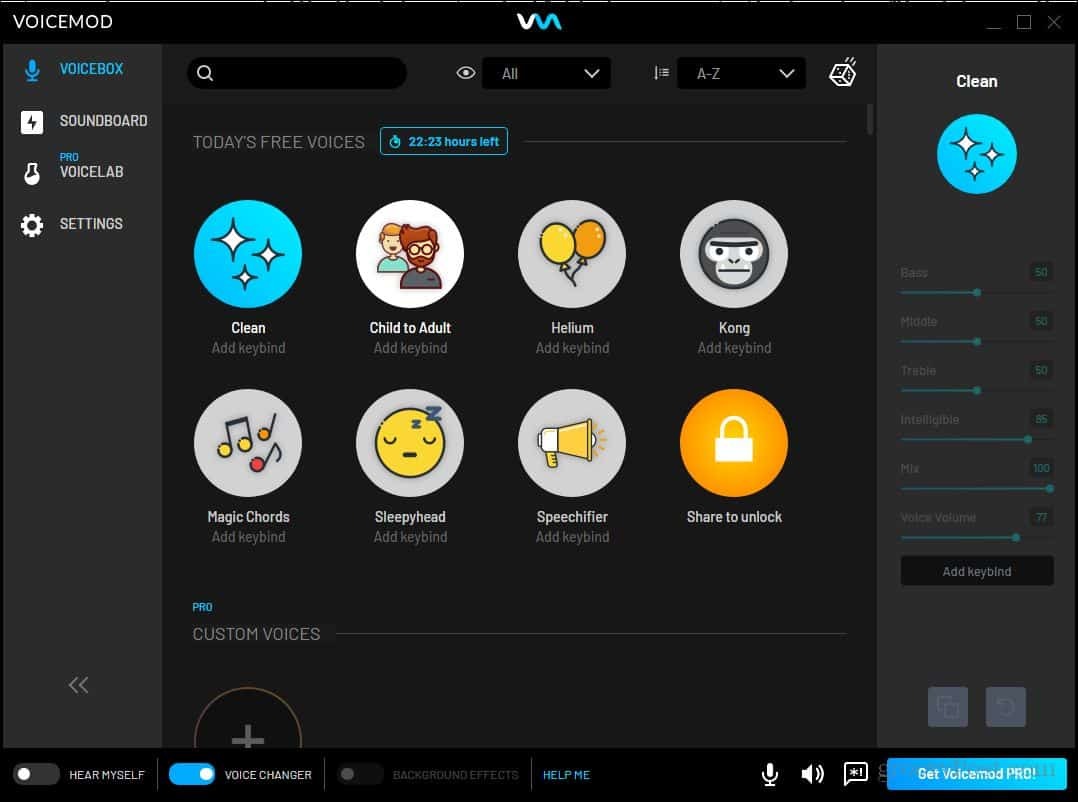
עכשיו, כדי להגדיר קול קולי עם מחלוקת, תרצה לפתוח תחילה את המחלוקת ולאתר את ההגדרות שלך שאמורות להיות בפינה השמאלית התחתונה (זה ייראה כמו הילוך). לאחר שתלחץ על זה, תרצה לאתר היכן כתוב "קול ווידאו"
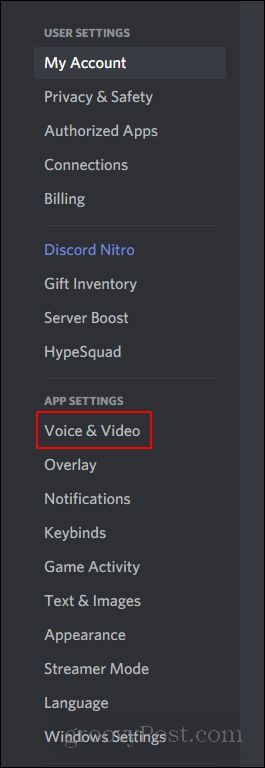
כדי להפוך את תוכנית ה- Voicemod לשמישה, יהיה עליך לשנות את הקלט כדי להיות תוכנית ה- Voicemod. זה צריך להיות כתוב "מיקרופון (Voicemod Virtual Audio)".
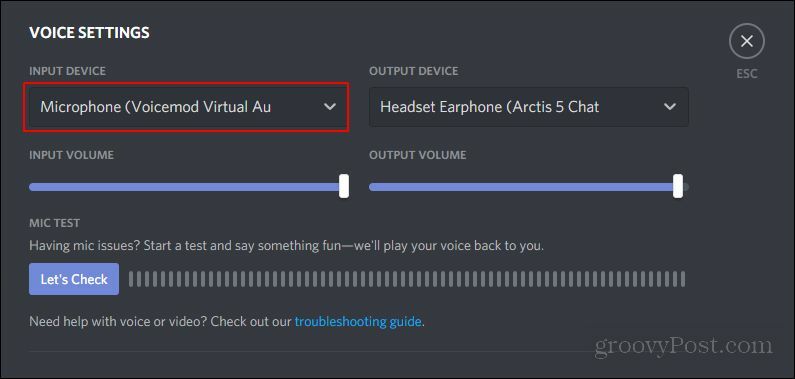
לאחר שתגדיר את ההגדרה הזו, תוכל לשנות את קולך באמצעות התוכנית, ואחרים יוכלו לשמוע את שינוי השמע. עם התוכנית הבסיסית, יהיו לך רק 7 אפשרויות קול חופשיות שישתנו בכל 24 שעות. עם Pro, תהיה לך גישה ליותר מ- 80 קולות שונים. אם אתם מחפשים להשתמש בתוכנית לשינוי קול הרבה, אני ממליץ בחום להשקיע בתוכנית זו. זה פשוט להפליא לשימוש ודורש מעט מאוד מאמץ להתקנה.
סיכום
יש הרבה דברים שאתה יכול לעשות עם תוכנית לשינוי קול. לא רק שזה שימושי, אלא גם כיף להשתמש בו. ניתן להשתמש בו בסרטון YouTube, או פשוט להתעסק עם חבריך. יש הרבה סיבות שונות מדוע כדאי לך להשתמש במחלף קולי. עם תוכנית זו, אני ממליץ בחום להשקיע בגרסת המקצוענים של התוכנית. זה זול יחסית ומעניק לך גישה לספרייה גדולה של קולות שונים. רק תזכור תמיד ליהנות עם מה שאתה עושה!
מהו הון אישי? סקירה 2019 כולל אופן השימוש בה לניהול כסף
בין אם אתה מתחיל להשקיע לראשונה ובין אם אתה סוחר מנוסה, להון אישי יש משהו לכל אחד. הנה מבט על ...